开脑开机过慢有很多因素,在前面教程中也介绍过全面优化提升电脑开机速度教程,不过电脑开机速度与启动项有很大关系,如果电脑开机启动项过多,在开机过程中也需要一定时间对这些程序进行加载,相信很多用户会使用第三方软件来对这些启动项进行管理,其实我们可以利用windows操作系统自带的功能对开机启动项进行管理,下面豆豆整理了三种开机启动项优化方案,一起来看看win10操作系统下是如何实现的。
一、win10怎么管理开机启动项
在win10系统中打开任务管理器,并在菜单栏中切换至“启动”选项卡;
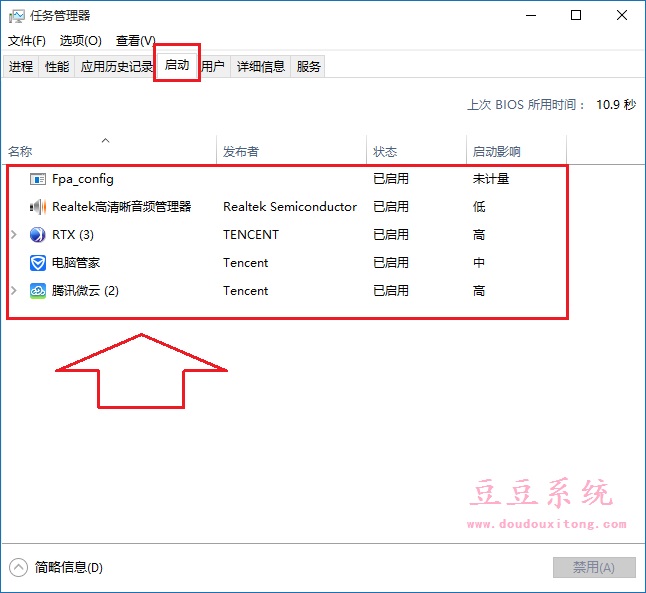
也可以在win10开始菜单中搜索运行或快捷键“WIN+R”打开运行窗口,并输入“taskmgr /0 /startup”按回车就可以打开任务管理器“启动”标签。
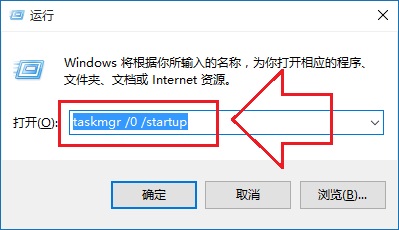
打开任务栏管理器启动选项卡后,我们可以快速的禁用或启用某些启动程序,只需要鼠标右键菜单某项目,然后在菜单中点击“启用”或者“禁用”选项即可,
二、怎样添加或移除当前用户的开机启动项
开机启动项一般是储存在两个位置,分别是注册表与特殊的“启动”文件夹中,而“启动”文件夹也是比较简单的管理程序的方式,具体操作方法如下:
1、在win10开始菜单中搜索“运行”或快捷键“WIN+R”打开“运行”窗口,并输入“shell:Startup”按回车或确定,打开启动文件夹(该命令也是直接调出启动文件夹)。
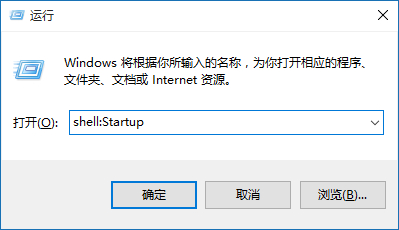
当前用户的“启动”文件夹在这个位置(X为系统盘符,您可根据您的系统盘位置自行置换,一般为C):
X:\Users\当前用户名\AppData\Roaming\Microsoft\Windows\Start Menu\Programs\Startup
在这个文件夹中创建或删除开机启动项的快捷方式,就可以达到添加或者移除开机启动项的效果。删除不用说,若想添加启动项,可以使用新建快捷方式向导(在文件夹空白处单击右键,选择新建-快捷方式)来创建被添加的启动项的快捷方式。
同样,通过注册表编辑器也能实现对开机启动程序的管理(适用于Win7,Win8,Win8.1和Win10),步骤如下:
1、打开注册表编辑器,在开始菜单的搜索栏里或者打开“运行”程序,输入regedit后回车(若出现UAC提示,点击“是”);
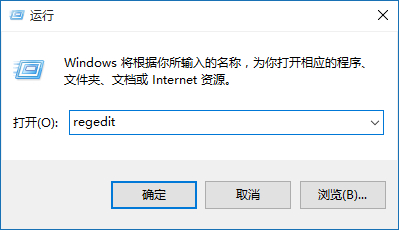
2、找到以下键值:
HKEY_CURRENT_USER\Software\Microsoft\Windows\CurrentVersion\Run
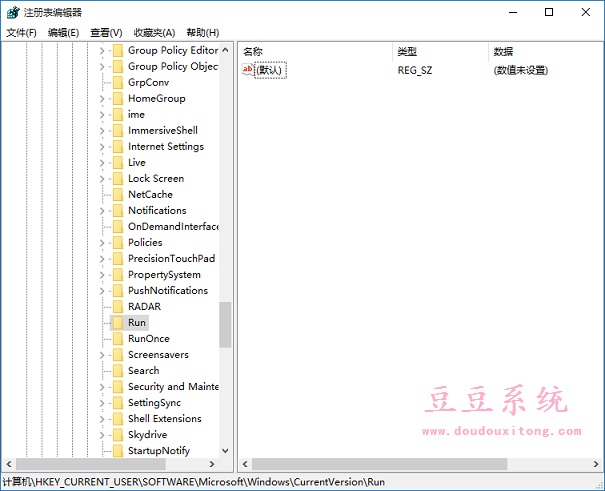
3、你会发现当前用户的开机启动项在此列出,如果要删除一个项目,右键单击该项目后,在下拉菜单中点击“删除”。
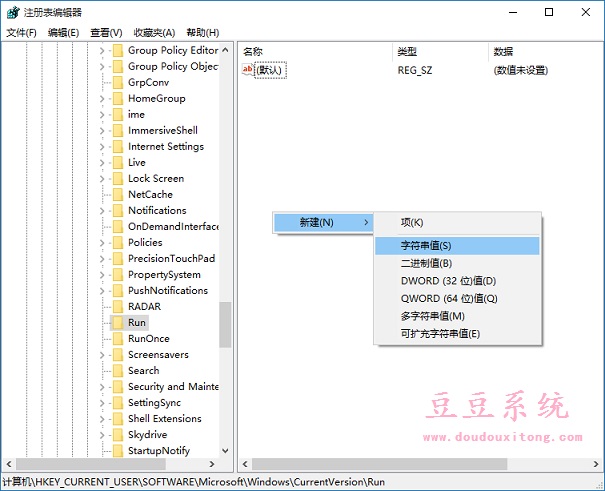
如果要添加一个启动项,你需要在空白处单击右键创建一个字符串值(String Value)并且输入你希望的名称,然后双击这个新建的值,在数值数据里输入你要启动的程序的完整路径,点击确定即可完成。
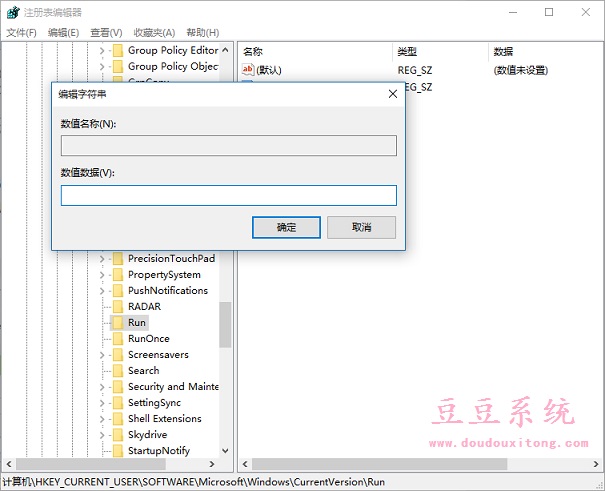
三、怎样添加或移除所有用户的开机启动项目
这种方法和之前对当前用户的操作方式非常类似,只不过启动文件夹和注册表中的位置和之前稍有不同。
1、若要用“启动”文件夹的方式操作,可以在开始菜单的搜索栏内或者在“运行”窗口内输入以下命令后回车:
shell:Common Startup
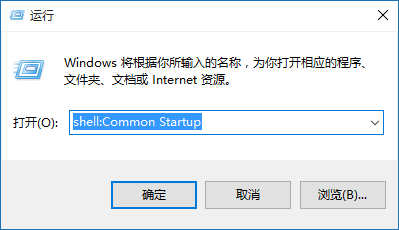
然后就会打开所有用户的“启动”文件夹,路径为(X为系统盘符,您可根据您的系统盘位置自行置换,一般为C):
X:\ProgramData\Microsoft\Windows\Start Menu\Programs\Startup
2、若要用注册表方式操作,则要在编辑器内找到以下键值:
HKEY_LOCAL_MACHINE\SOFTWARE\Microsoft\Windows\CurrentVersion\Run
然后您可以按照上面介绍过的添加或移除当前用户的开机启动项的方式来操作。
关于win10系统下开机启动项的管理方式也是通过任务管理器、相关命令和注册表来实现的,虽然使用命令或注册表来启用或禁用启动项会比较繁琐一些,但这些方法也是比较实用的,不需要借助第三方软件也能轻松实现win10开机启动管理。